В тази статия ще обясним три начина, по които можете да актуализирате ядрото си на Linux до последната налична версия. Обяснихме процедурата на Ubuntu 20.04 LTS, който се предлага с версия 5 на ядрото.4. Горе-долу същата процедура може да се следва при използване на предишни версии на Ubuntu OS.
Проверете текущата версия на ядрото
Преди да актуализирате версията на ядрото, по-добре е да проверите текущата версия. Това ще ви помогне да решите към коя нова версия да актуализирате ядрото. Отворете командния ред, като използвате клавишната комбинация Ctrl + Alt + T.
Сега проверете текущата версия на ядрото директно от командния ред, както следва:
$ uname -r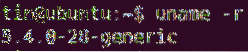
Можете също да проверите версията на ядрото със следната команда:
$ cat / proc / version
Използването на някоя от горните команди ще ви покаже версията на ядрото на вашата операционна система. От горния изход можете да видите, че версията на ядрото, използвана в тази статия, е 5.4.0-28-родово.
Актуализирайте версията на ядрото на Ubuntu чрез командния ред
В следващите методи ще ви покажа как да актуализирате версията на ядрото с помощта на командния ред.
Метод # 1: Сайт на екипа на ядрото на Ubuntu
В следващия метод ще актуализираме версията на ядрото, като първо изтеглим най-новата версия от сайта на екипа на ядрото на Ubuntu и след това я инсталираме.
За този метод изпълнете следните стъпки, за да актуализирате версията на ядрото:
- Отворете сайта на екипа на ядрото на Ubuntu, за да изтеглите най-новото ядро на Linux за Ubuntu. Изберете версията, която искате да изтеглите, и след това изтеглете .deb файлове за общата версия.
- linux-хедъри-
-всичко.деб - linux-mage-unsigned-
-amd64.деб - linux-модули-
-amd64.деб
Искаме да актуализираме нашето ядро до последната стабилна версия на ядрото 5.6.10. И така, изтеглихме следното .deb файлове.
linux-headers-5.6.10-050610_5.6.10-050610.202005052301_ всички.деб
linux-image-unsigned-5.6.10-050610-generic_5.6.10-050610.202005052301_amd64.деб
linux-модули-5.6.10-050610-generic_5.6.10-050610.202005052301_amd64.деб
Като алтернатива можете да използвате wget команда за изтегляне на следните основни пакети за ядрото версия 5.6.10:
$ wget https: // kernel.ubuntu.com / ~ kernel-ppa / mainline / v5.6.10 / linux-хедъри-5.6.10-050610_5.6.10-050610.202005052301_ всички.деб
$ wget https: // kernel.ubuntu.com / ~ kernel-ppa / mainline / v5.6.10 / linux-image-unsigned-
5.6.10-050610-generic_5.6.10-050610.202005052301_amd64.деб
$ wget https: // kernel.ubuntu.com / ~ kernel-ppa / mainline / v5.6.10 / linux-модули-5.6.10-
050610-generic_5.6.10-050610.202005052301_amd64.деб
- След като всички пакети бъдат изтеглени, можете да ги проверите с помощта на командата “ls -l”:

- Следващата стъпка е да инсталирате всички изтеглени пакети. Ако сте изтеглили файловете в директория, различна от домашната директория, първо отидете до нея с помощта на командата cd: $ cd / path / to / directory
Сега инсталирайте всички изтеглени .deb файлове. Можете да го направите чрез следната команда:
$ sudo dpkg -i *.деб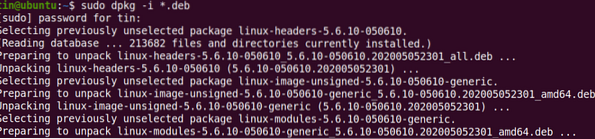
Изчакайте известно време, докато инсталирането на всички пакети приключи.
- Рестартирайте системата си. След като рестартирането приключи, влезте във вашата система и проверете версията на ядрото с uname команда, както следва:
Резултатът ще покаже обновената версия на ядрото, която е 5.6.10.
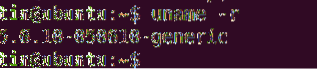
Метод # 2: Използване на Bash Script
В следващия метод ще използваме bash скрипта, за да инсталираме нова версия на ядрото. Следвайте тези прости стъпки, за да направите това:
1. Изтеглете bash скрипта, като използвате следната команда:
$ wget https: // raw.githubuserсъдържание.com / pimlie / ubuntu-mainline-kernel.ш /master / ubuntu-mainline-kernel.ш
2. Копирайте скрипта в директорията “/ usr / local / bin /”. Можете да го направите със следната команда:
$ sudo инсталира ubuntu-mainline-kernel.sh / usr / local / bin /
3. Сега можете да актуализирате версията на ядрото, както следва:
$ Ubuntu-mainline-kernel.ш-иТой ще търси и ще ви предоставя най-новия номер на версията на ядрото, напр.ж. v5.6.10, в следващия изход. Ако искате да инсталирате тази версия, натиснете B, след което инсталацията ще започне.

Веднъж инсталиран, рестартирайте системата. След това проверете версията на ядрото с uname команда, както следва:
$ uname -rРезултатът ще покаже обновената версия на ядрото
Метод # 3: Актуализирайте версията на ядрото на Ubuntu чрез GUI
В следващия метод ще обсъдим GUI метода за актуализиране на ядрото на Linux. Ще използваме графичния инструмент Mainline за инсталиране на последната версия на ядрото. Ето лесните стъпки за това:
1. Инструментът Mainline не се предлага в официалните хранилища на Ubuntu, така че ще трябва ръчно да добавим неговия PPA към източниците.списъчен файл в нашата система. Използвай apt-add-repository команда за тази цел:
$ sudo apt-add-repository -y ppa: cappelikan / ppa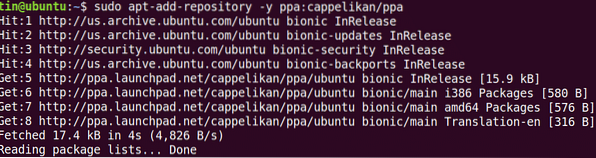
2. След като добавите основното хранилище, следващата стъпка е да актуализирате индекса на системното хранилище:
$ sudo apt актуализация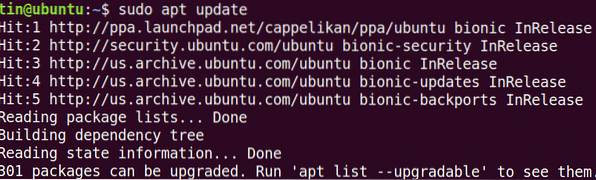
3. След това инсталирайте инструмента Mainline с тази команда:
$ sudo apt инсталирайте основната линия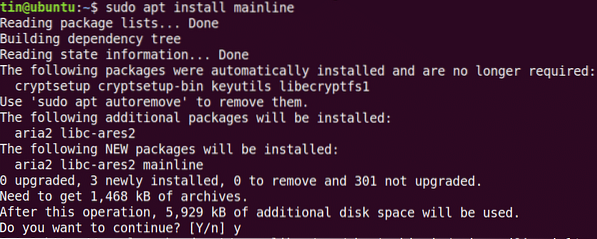
Системата може да поиска потвърждение, като ви предостави a Д / Н опция. Хит Y да продължите, след което инструментът Mainline ще бъде инсталиран на вашата система.
4. Стартирайте основния инструмент от лентата за търсене на Ubuntu, както следва:
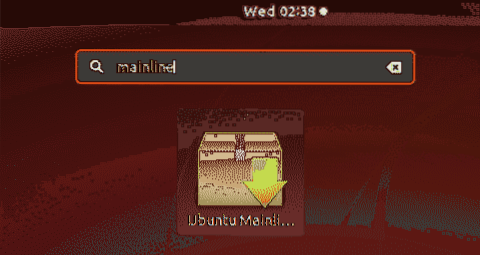
5. Когато инструментът Mainline стартира, ще видите следния прозорец на инсталатора със списък на нови и налични версии на ядрото. Можете да инсталирате нова версия, като изберете версията от списъка и щракнете върху Инсталирай бутон на лентата вдясно.
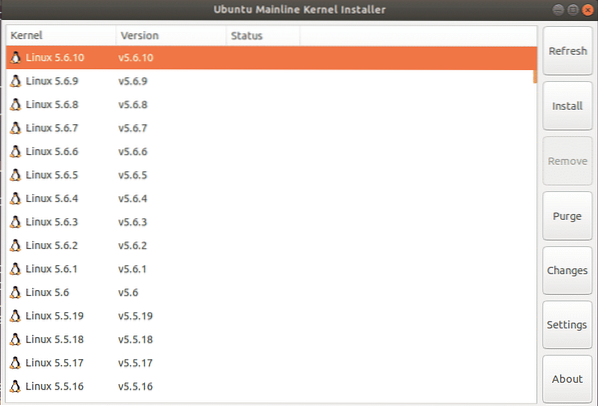
След тази стъпка ще се появи следният диалогов прозорец за удостоверяване. Въведете супер потребителската парола и щракнете върху Удостоверяване бутон.
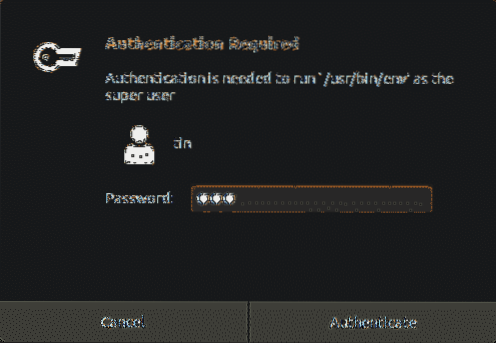
Инсталирането на избраната версия на ядрото ще започне и ще можете да видите процеса на инсталиране в нов прозорец.
Сега рестартирайте системата си и проверете новата версия на ядрото:
$ uname -rВ тази статия обяснихме три различни метода за актуализиране на версията на ядрото на Ubuntu 20.04 LTS. След актуализиране на ядрото понякога може да срещнете проблеми при зареждане на системата. В този случай превключете обратно към старото ядро, като натиснете клавиша Shift при зареждане и изберете по-старата версия от списъка.
 Phenquestions
Phenquestions


